电脑登录cfmios的方法是什么?登录过程中可能会遇到哪些问题?
72
2025-06-03
在当今数字化时代,智能手机已成为我们日常生活中不可或缺的一部分。iOS设备,如iPhone和iPad,因它们的易用性和稳定性,成为众多家长为孩子选择的学习工具。然而,为了控制孩子使用设备的时间和内容,家长可能会关闭设备的网络功能。当需要重新开启时,一些家长可能会面临操作上的困惑。本文将详细介绍如何为iOS设备重新开启网络,确保您可以轻松管理和使用您的设备。
在开始之前,了解iOS设备上的网络控制功能是十分必要的。家长控制功能不仅可以关闭网络,还能限制特定应用的使用时间,帮助家长有效地管理孩子的设备使用。不过,当您决定重新开启网络时,可以按照以下步骤操作。
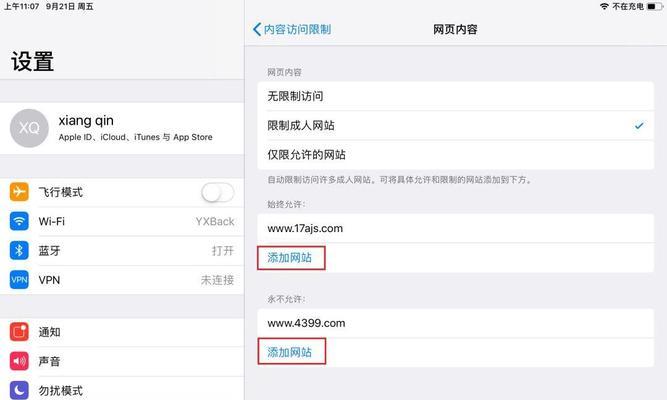
步骤1:访问“设置”
解锁您的iOS设备,点击主屏幕上的“设置”图标,进入设备的系统设置界面。
步骤2:选择“蜂窝移动网络”
在“设置”菜单中,向下滚动找到并点击“蜂窝移动网络”选项。如果您正在使用iPad且设备支持蜂窝网络,您会看到类似的“蜂窝数据”选项。
步骤3:启用“蜂窝移动数据”开关
在“蜂窝移动网络”或“蜂窝数据”页面中,您会看到一个名为“蜂窝移动数据”的开关。将该开关滑动至绿色位置,即可开启蜂窝数据网络。
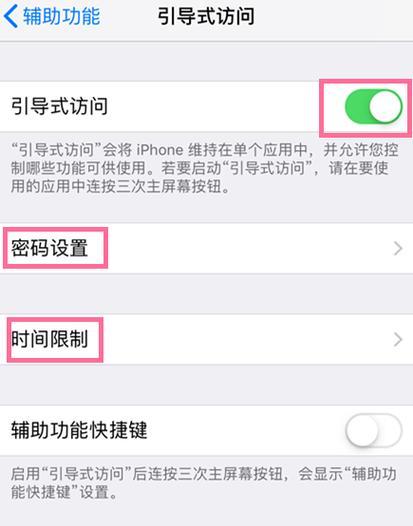
如果您需要通过Wi-Fi连接网络,下面是如何重新开启Wi-Fi的步骤:
步骤1:选择“Wi-Fi”
回到“设置”主菜单,点击“Wi-Fi”选项。
步骤2:打开Wi-Fi开关
在Wi-Fi页面中,确保“Wi-Fi”开关处于开启状态。
步骤3:选择可用网络
接下来,设备会自动搜索周围的Wi-Fi网络。找到您希望连接的网络后,点击网络名称旁边的蓝色圆圈图标,输入网络密码进行连接。
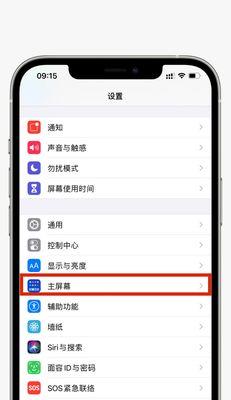
问题1:网络图标仍然显示关闭
如果网络图标显示关闭,即使您已经开启蜂窝数据或Wi-Fi,可能是因为飞行模式被激活。请确保飞行模式处于关闭状态。
问题2:无法连接到网络
如果无法连接到网络,请检查网络名称和密码是否正确。同时,重启设备有时也能解决连接问题。
家长控制功能虽然提供了很多便利,但也需合理使用。确保您熟悉设置选项,如“屏幕使用时间”和“家长控制”,以便在需要时进行调整。
通过以上步骤,相信您已经能够轻松为iOS设备重新开启网络。如果您是第一次进行这些操作,或许会觉得有些复杂。但随着实践的增多,这些过程会变得简单易懂。确保在操作过程中,充分了解每一个选项的作用,以便更好地利用家长控制功能,为孩子的健康成长提供支持。
版权声明:本文内容由互联网用户自发贡献,该文观点仅代表作者本人。本站仅提供信息存储空间服务,不拥有所有权,不承担相关法律责任。如发现本站有涉嫌抄袭侵权/违法违规的内容, 请发送邮件至 3561739510@qq.com 举报,一经查实,本站将立刻删除。